色调映射 (Tonemapping)
色调映射是将图像的 HDR 值重新映射到适合在屏幕上显示的范围内的过程。
使用色调映射
色调映射使用体积 (Volume) 框架,因此若要启用和修改色调映射属性,必须将色调映射覆盖添加到场景中的体积。要向体积添加色调映射,请执行以下操作:
- 在 Scene 视图或 Hierarchy 视图中,选择一个包含 Volume 组件的游戏对象以在 Inspector 中查看该游戏对象。
- 在 Inspector 中,导航到 Add Override > Post-processing,然后单击 Tonemapping。HDRP 现在会将色调映射应用于此体积所影响的任何摄像机。
API
要在运行时访问和控制此覆盖,请使用体积脚本 API。由于体积系统的工作原理,可以使用与标准 Unity 组件不同的方式来编辑属性。也需要注意其他细微差别,例如每个属性都有一个 overrideState。这个参数向体积系统指示是使用你设置的属性值,还是使用存储在体积配置文件中的默认值。有关如何正确使用 API 的信息,请参阅体积脚本 API。
属性
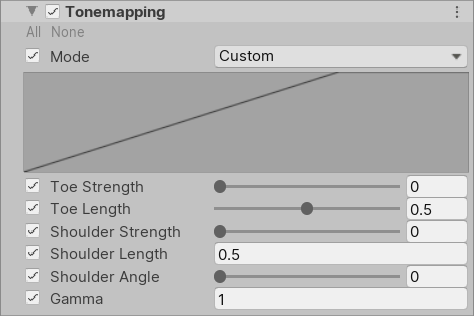
| 属性 | 描述 |
|---|---|
| Mode | 使用下拉选单选择要用于颜色分级的色调映射算法。选项包括: • None:如果不希望应用色调映射,请使用此选项。 • Neutral:如果只希望重新映射范围,并且对色调和饱和度的影响最小,请使用此选项。此选项通常作为进行广泛颜色分级的良好起点。 • ACES:使用此选项可应用参考 ACES 色调映射器的近似值,以获得更强的电影效果。该选项比 Neutral 选项更具对比度,并对实际色调和饱和度有影响。请注意,如果使用此色调映射器,则所有分级操作都将在 ACES 颜色空间中执行,因此可获得最佳精度和结果。 • Custom:如果要自行指定色调映射设置,请使用此选项。选择此模式将显示一些允许自定义色调映射曲线的属性。 • External:如果要指定自己的查找表,请使用此选项。 |
| Toe Strength | 使用滑动条设置曲线趾部 (toe) 和曲线中部之间的过渡强度。值为 0 表示没有过渡,而值为 1 表示非常强硬的过渡。 仅当从 Mode 下拉选单中选择 Custom 时,才显示此属性。 |
| Toe Length | 使用滑动条设置曲线趾部 (toe) 的长度。较高的值会导致趾部更长,因此包含更多的动态范围。 仅当从 Mode 下拉选单中选择 Custom 时,才显示此属性。 |
| Shoulder Strength | 使用滑动条设置曲线中部和曲线肩部 (shoulder) 之间的过渡强度。值为 0 表示没有过渡,而值为 1 表示非常强硬的过渡。 仅当从 Mode 下拉选单中选择 Custom 时,才显示此属性。 |
| Shoulder Length | 设置要添加到曲线动态范围的 f 值数量。这是曲线考虑的高光量。 仅当从 Mode 下拉选单中选择 Custom 时,才显示此属性。 |
| Shoulder Angle | 使用滑动条设置要添加到曲线肩部的过冲量。 仅当从 Mode 下拉选单中选择 Custom 时,才显示此属性。 |
| Gamma | 设置整个曲线的伽玛校正。 仅当从 Mode 下拉选单中选择 Custom 时,才显示此属性。 |
| Lookup Texture | 分配一个对数编码的纹理,此效果将该纹理用作自定义查找表。 仅当从 Mode 下拉选单中选择 External 时,才显示此属性。 |
| Contribution | 使用滑动条设置查找纹理对颜色分级效果的总体贡献。 仅当从 Mode 下拉选单中选择 External 时,才显示此属性。 |